
ゆうちょダイレクトやゆうちょ通帳アプリで送金などをする時に必要なのが「ゆうちょ認証アプリ」です。
「本人が手続きしていますよ!」ということを認証させるための必須アプリとなります。
ゆうちょ銀行口座をネットやアプリ経由で使う人は、インストール設定しておくことをオススメします。
ATMに行かなくても、いろんな銀行処理が可能になります。
そこで今回は、ゆうちょ銀行大好きの私が実際に設定してみましたので手順をご紹介します。
途中、顔認証設定があり、自分の顔を撮影するのですが、とても恥ずかしいですね、、(笑)
でも自分の顔がパスワード代わりになると思うと凄い技術だと思います。
他人のなりすまし防止になりますのでぜひ、設定してみてください。
ゆうちょ認証アプリ登録手順
最初にお使いのスマホにアプリをインストールします。
iPhone用とAndroid用がありますので機種に合わせてインストールしてください。
アプリストアで「ゆうちょ銀行」と検索すると、すぐに出てきます。

【登録に必要な物】
・運転免許証、マイナンバーカード、在留カードのいずれか一つ
※発行時に設定した暗証番号も必要です。
・ゆうちょ銀行口座
インストールした「ゆうちょ認証アプリ」をタップして開きます。
それぞれ確認をしてチェックを入れて「次へ」
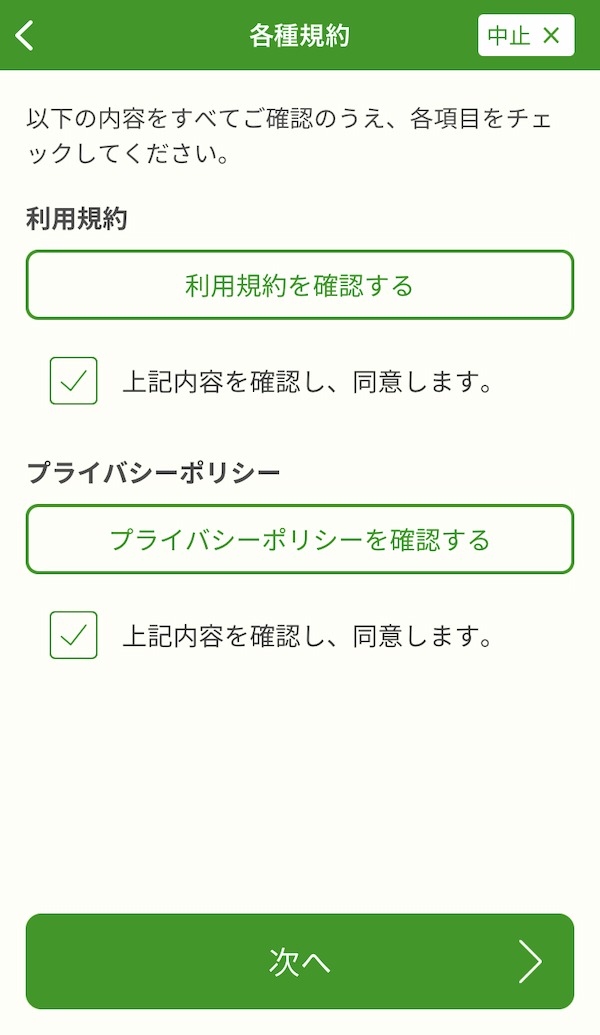
私は「口座番号で登録する」を選択しました。通帳を用意します。
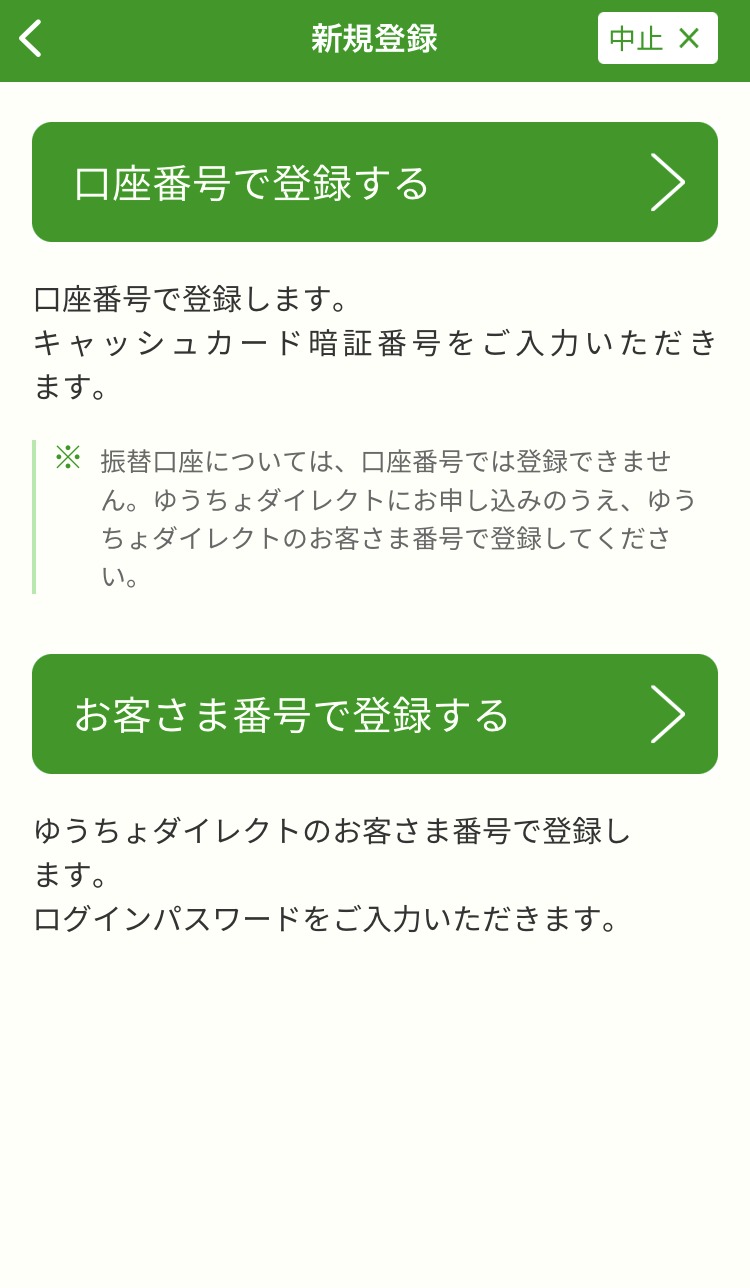
通帳を開いた表紙の裏に記載されている「記号」と「番号」を入力して、名前をカタカナで入力します。「次へ」
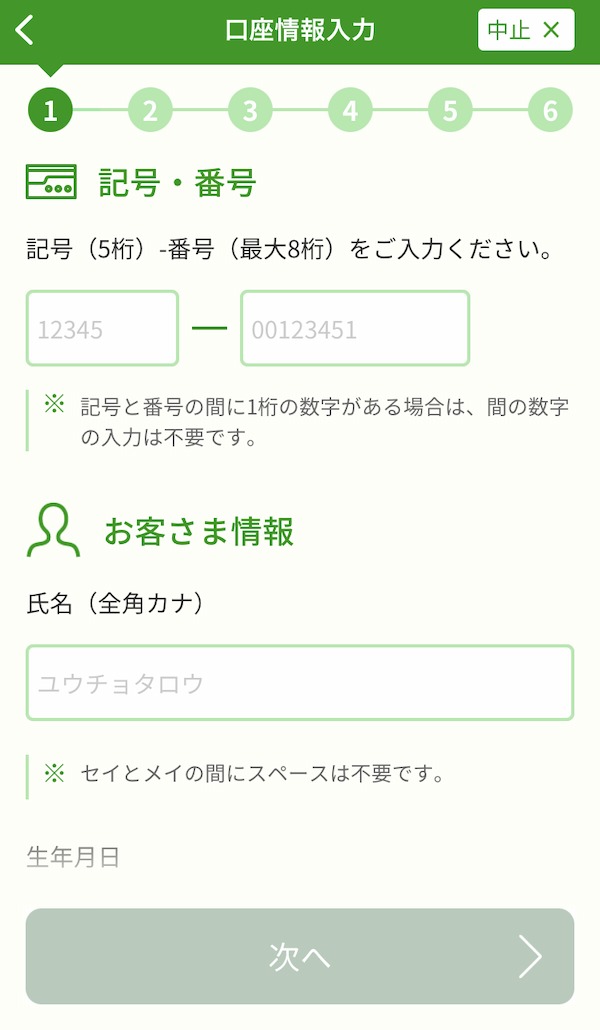
いつもATMでキャッシュカードを入れた時に使う暗証番号を入力します。「次へ」
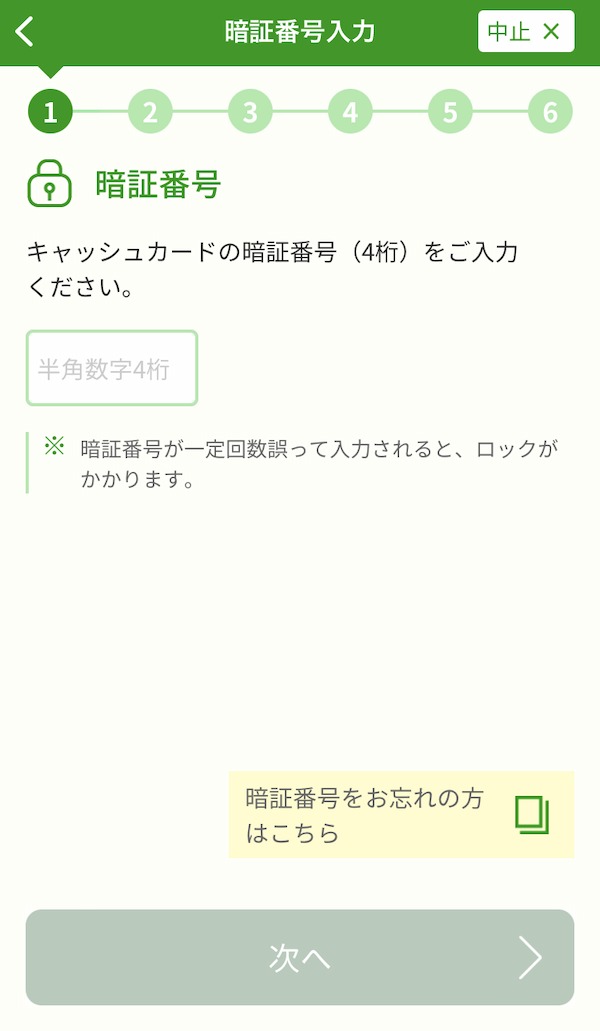
本人確認できるものを用意します。
私は運転免許証を選択しました。用意ができましたら「次へ」
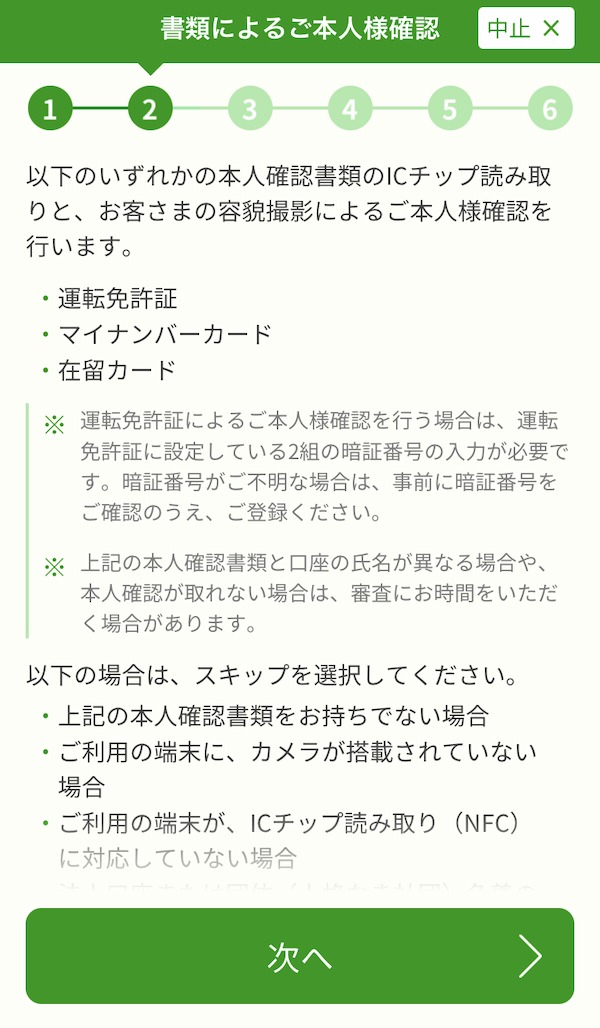
内容を確認後に「次へ」
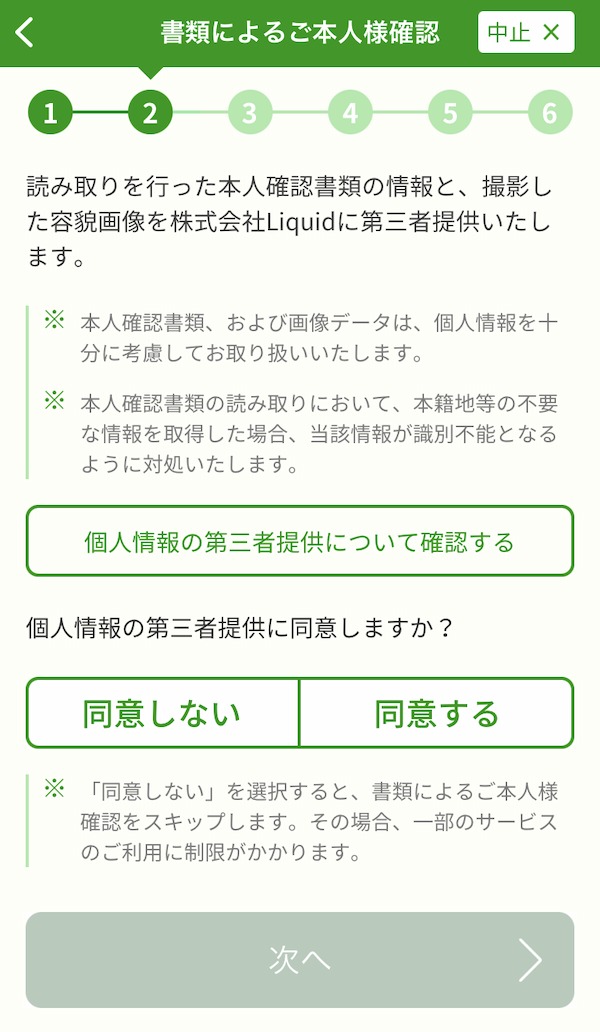
用意した本人確認書類名を選択します。
私は運転免許証にしました。
画面が変わってスマホでカードを読み取る説明が表示されますので指示通りに行います。
運転免許証の場合、免許更新時に設定した暗証番号の入力が必要となります。
私は覚えていたのでスムーズに完了しました。
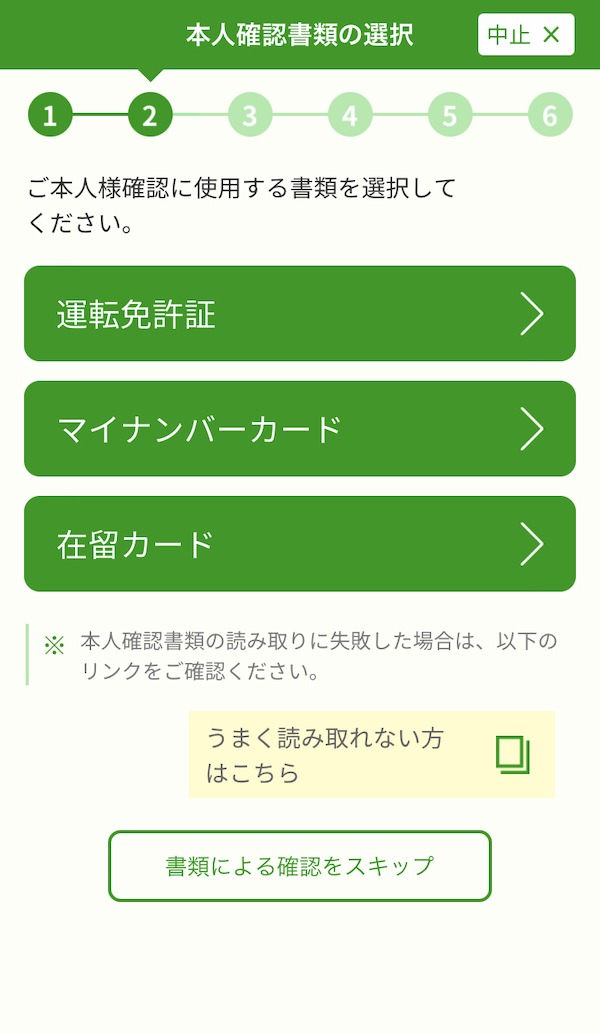
続いて顔認証の設定画面が開きます。
カメラがオンになり、自分の顔が写りますので指示にしたがって進めます。
電話によるご本人様確認で確認コードを発行されます。
スマホにショートメッセージ(SMS)が届くので、その番号を入力すればOKです。
認証方式の選択では、顔認証を選択しました。
指紋(生体認証)はお使いのスマホで設定していないと使えないようです。
取引認証利用の確認ですが、私は送金などを使いたいため「行う」を選択しました。「次へ」
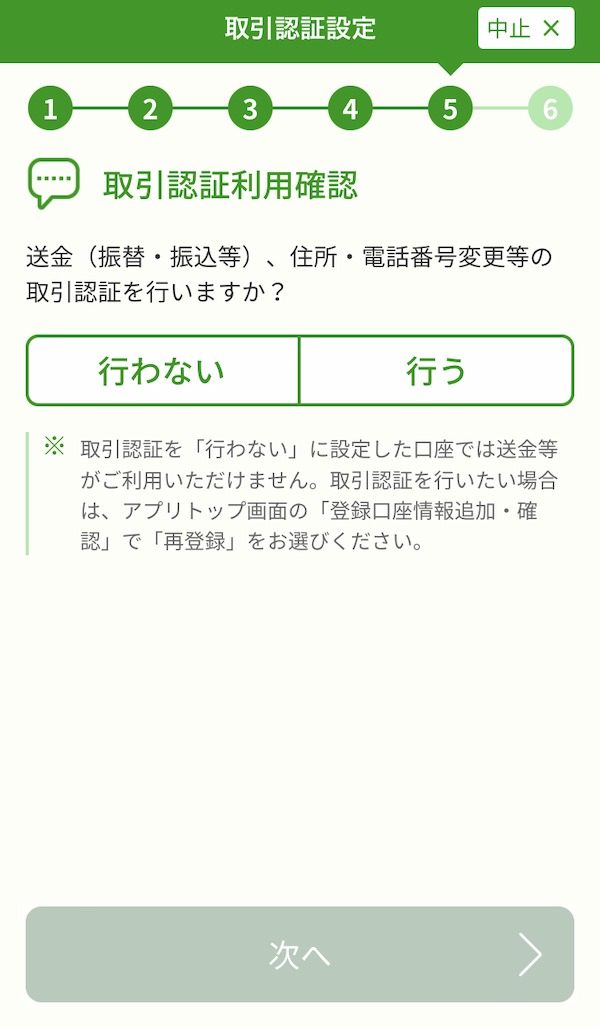
パスコードは任意となりますが私は登録しました。「次へ」
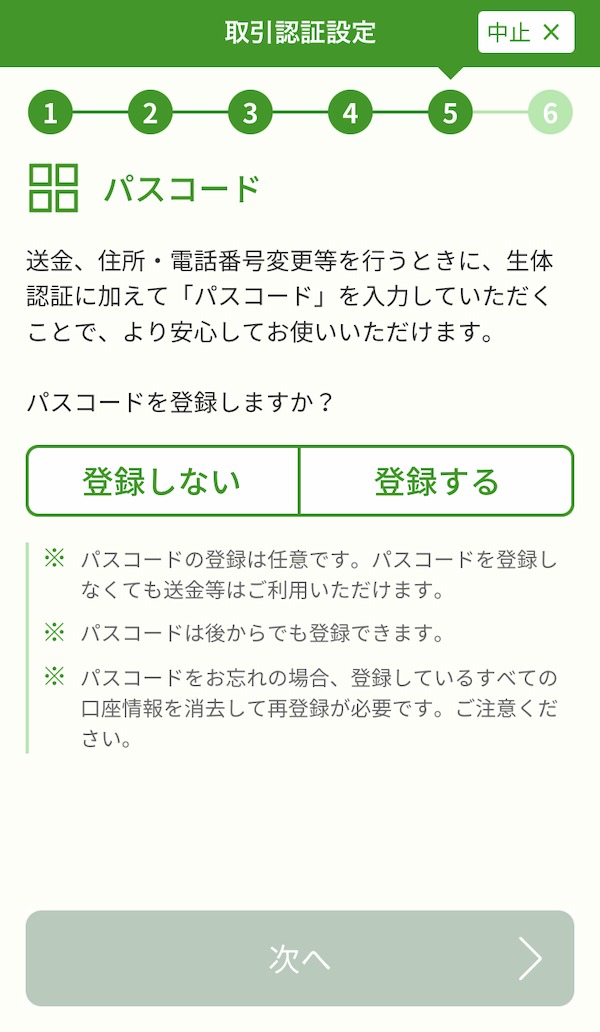
これで設定は完了です。
ゆうちょダイレクトやゆうちょ通帳アプリなどで認証アプリが使えるようになります。
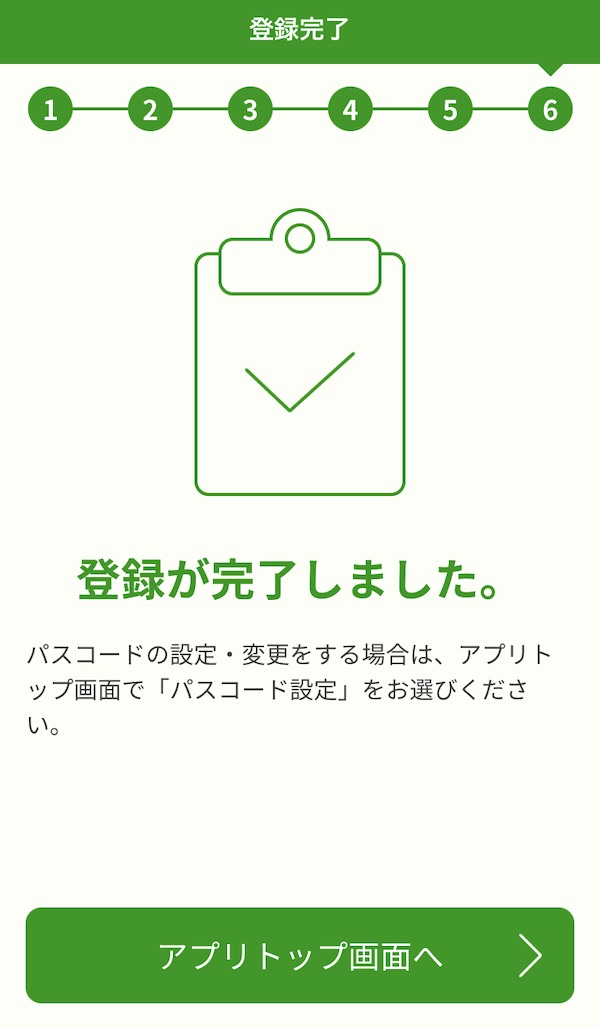
以上で設定完了です。
少し時間がかかりますが、一度設定しておけば大丈夫なので安心ですね。
スマホを機種変更した場合は、再設定が必要になりますのでご注意ください。
関連記事:ゆうちょ通帳アプリから送金する方法

